Κινητική υποστήριξη υλικολογισμικού giga. Ενημερώστε το υλικολογισμικό Zyxel.
Οι χρήστες υπολογιστών προσπαθούν να παρακολουθούν τις νέες τεχνολογίες υπολογιστών όλο το εικοσιτετράωρο. Εγκαθιστούν νέο εξοπλισμό και το πιο πρόσφατο λογισμικό για να συμβαδίζουν με τις ώρες και τον δικό του εξοπλισμό υπολογιστών υψηλής ταχύτητας που θα λειτουργούσε σταθερά και γρήγορα. Εάν είναι ένα firmware του δρομολογητή, τότε σε αυτήν την περίπτωση είναι καλύτερο να το κάνετε μόνο όταν η συσκευή σας χρειάζεται πραγματικά υλικολογισμικό. Δεν είναι απαραίτητο να κάνετε το υλικολογισμικό του wi-fi router όταν λειτουργεί κανονικά και δεν υπάρχουν δυσλειτουργίες στη λειτουργία του. Αλλά αν ανήκουν σε εκείνους τους χρήστες που εγκαθιστούν το νεότερο υλικό στο δρομολογητή τους, τότε είναι καλύτερο να χρησιμοποιήσετε τις οδηγίες εγκατάστασης για να κάνετε τα πάντα καθαρά και σωστά.
Πού να κατεβάσετε το υλικολογισμικό Zyxel keenetic
Ξεκινήστε το υλικολογισμικό Wi-Fi δρομολογητές Ο Zyxel Keenetic ακολουθεί την αναζήτηση του κατάλληλου αρχείου, το οποίο πρέπει να κατεβάσετε στον υπολογιστή. Για να μην χάσετε χρόνο ψάξτε, κατεβάστε το στο http://zyxel.ru/support/download, όπου μπορείτε να το κατεβάσετε.
Επιλέξτε ακριβώς το μοντέλο του δρομολογητή που έχετε και στη συνέχεια κάντε κλικ στην αναζήτηση για να μεταβείτε στο επόμενο στάδιοΜεταξύ των πολλών ανοιχτών αρχείων και εικόνων, επιλέξτε ένα που ταιριάζει στον δρομολογητή σας. Ειδικότερα στο πλαίσιο αυτό, θα πρέπει αμέσως να σημειωθεί ότι αυτή τη στιγμή υπάρχουν μόνο δύο επιλογές για τα δύο μοντέλα, αυτή είναι η περίπτωση, όταν χρειάζεστε ένα firmware Zyxel Keenetic Giga, ή την δεύτερη περίπτωση - ανάγκη firmware Zyxel Keenetic Lite. Δεν υπάρχουν λόγοι για τη λήψη άλλων αρχείων.
Η πρώτη επιλογή είναι 1,00 και η δεύτερη είναι μια ενημέρωση υλικολογισμικού που ονομάζεται NDMS v2.00. Η τελευταία γενιά του firmware μπορεί να διακριθεί χωρίς πολύ μεγάλη δυσκολία, απλά κοιτάζοντας την ημερομηνία κυκλοφορίας.
Μπορείτε να κατεβάσετε οποιαδήποτε από τις επιλογές, αλλά αν επιλέξετε το τελευταίο, θα βρείτε τις οδηγίες για τη ρύθμιση wi-fi router στο Internet δεν είναι τόσο εύκολο, ακόμη και αν το firmware είναι πολύ καλό, γιατί έχει ένα βολικό interface και μια ελαφρώς επεκταθεί η λειτουργικότητα, καθιστώντας ήδη τώρα δημοφιλής μεταξύ των χρηστών.
Αφού βρείτε και επιλέξτε το υλικολογισμικό Zyxel που σας ταιριάζει, αποθηκεύστε το στον υπολογιστή σας. Και είναι απαραίτητο να ληφθεί υπόψη ότι φόρτωσης παρουσιάζεται σε έναν υπολογιστή σε ένα αρχείο zip, ως οδηγός, πράγμα που σημαίνει ότι όταν προχωρήσουμε στο επόμενο βήμα, να είστε βέβαιος να αποσυμπιέσετε το αρχείο και να το αφαιρέσετε από τον κατάλογο bin επέκταση του αρχείου, ώστε να είναι σε θέση να αναβαθμίσουν σωστά firmware Zyxel Keenetic.
Πριν να επαναφέρετε
Αξίζει να πείτε ότι προτού ενημερώσετε το Giga, επαναφέρετε πρώτα τη συσκευή στις εργοστασιακές ρυθμίσεις.
Για να γίνει αυτό απλά: κάντε κλικ στο κουμπί "Επανεκκίνηση" (μπορεί επίσης να γραφτεί "Επαναφορά") και κρατήστε το για λίγα δευτερόλεπτα μέχρι να εφαρμοστούν οι νέες παράμετροι.
Πώς να ανανεώσετε ξανά το δρομολογητή Zyxel Keenetic;
Το υλικολογισμικό παράγεται απευθείας από τον υπολογιστή, ο οποίος είναι συνδεδεμένος στο δρομολογητή με καλώδιο που ονομάζεται Ethernet. Μην χρησιμοποιείτε ασύρματο δίκτυο για κάτι τέτοιο, επειδή θα βλάψει τον εξοπλισμό και θα τελειώσει την εγκατάσταση μπροστά από το χρόνο, οπότε δεν έχει αρχίσει πραγματικά.
- Για να εγκαταστήσετε το λογισμικό χωρίς προβλήματα, χρησιμοποιήστε το τελευταία έκδοση browser Google Chrome, αν και καταρχήν, και μια άλλη προσέγγιση.
- Ξεκινήστε το, πληκτρολογήστε στη γραμμή διευθύνσεων την ακόλουθη αριθμητική τιμή: 192 (dot) 168 (dot) 1 (σημείο) 1 (αντί των σημείων εισάγετε σημάδι «»), και στη συνέχεια, με τόλμη, πατήστε Enter, προκειμένου να αποκτήσουν πρόσβαση στη δυνατότητα να δημιουργήσει wi-fi router και προχωρήστε στην ίδια τη διαδικασία - το πολυαναμενόμενο firmware Zyxel Keenetic.
- Στη συνέχεια, καθορίστε τον διαχειριστή σύνδεσης και τον κωδικό πρόσβασης - "ένα δύο τρία τέσσερα" στους αριθμούς.
- Στη συνέχεια επιλέγετε το στοιχείο "Firmware" στην ενότητα "Σύστημα" και στο πεδίο "Αρχείο υλικολογισμικού" θα πρέπει να καθορίσετε τη διαδρομή προς τη νέα έκδοση υλικολογισμικού.
- Όταν ολοκληρωθεί η ενημέρωση, πρέπει να επιστρέψετε στον πίνακα διαχείρισης και να ελέγξετε αν έχει ολοκληρωθεί κανονικά και αν υπάρχουν σφάλματα.
Zyxel keenetic: Ενημέρωση του υλικολογισμικού στο NDMS 2.00
Σε περίπτωση που ο χρήστης έχει εγκαταστήσει προηγουμένως nDMS firmware 2.00 στον δρομολογητή του, θα είναι σε θέση να το ενημερώσει, αν είναι απαραίτητο, και σε περίπτωση εμφάνισης ενημερωμένων εκδόσεων με βελτιωμένη λειτουργικότητα.
- Για να το κάνετε αυτό, στις ρυθμίσεις του δρομολογητή καθορίστε το ίδιο όπως παραπάνω, τον ψηφιακό συνδυασμό και μετά - την ίδια σύνδεση και κωδικό πρόσβασης.
- Αφού κάνετε κλικ στο "Σύστημα" και στη συνέχεια μεταβείτε στην καρτέλα "Αρχεία", επιλέξτε το υλικολογισμικό στοιχείο.
- Αφού δείτε το παράθυρο "Περιήγηση", καθορίστε τη διαδρομή απευθείας στο αρχείο του υλικολογισμικού στον υπολογιστή.
- Στη συνέχεια, κάντε κλικ στην επιλογή "Αντικατάσταση" και περιμένετε να ολοκληρωθεί η διαδικασία.
- Ελέγξτε και ενημερώστε το υλικολογισμικό του δρομολογητή Zyxel Keenetic, όπως μπορείτε στην πρώτη περίπτωση.
ΒΛΕΠΕ ΒΙΝΤΕΟ
Εάν υπάρχουν ορισμένες αποτυχίες στο έργο του δημοφιλούς Internet center από την εταιρεία Siexel, τότε γρήγορα να διορθώσετε το πρόβλημα στις περισσότερες περιπτώσεις, συμβάλλει στη επαναφορά της συσκευής. Αλλά ακόμη και η νέα Κινητική συνιστάται να ενημερώσετε το λογισμικό της συσκευής, το οποίο είναι διαθέσιμο στην επίσημη σελίδα της εταιρείας "Zyxel" πριν ξεκινήσετε τη διαμόρφωση. Αυτό είναι απαραίτητο για την αξιόπιστη λειτουργία της συσκευής και τη μέγιστη προστασία από τους χάκερ Δίκτυα τοπικής περιοχής ιδιοκτήτης του δρομολογητή.
Προπαρασκευαστικές δραστηριότητες
Προτού επαναφέρετε τη συσκευή σε νέο υλικολογισμικό, συνιστάται η επαναφορά των ρυθμίσεων στην αρχική τους κατάσταση. Αυτό ισχύει ιδιαίτερα για τα μοντέλα Keenetic Giga II και Omni. Για τους υπόλοιπους δρομολογητές Kinetics, μια προκαταρκτική επαναφορά είναι επίσης επιθυμητή, αλλά όχι τόσο κρίσιμη. Αυτό θα αποφύγει την εμφάνιση πολλών προβλημάτων, όχι μόνο μετά από τη διαδικασία αναβάθμισης, αλλά και κατά τη διάρκεια της αναλαμπής.
Πώς μπορώ να επαναφέρω τον δρομολογητή στην εργοστασιακή του κατάσταση;
Πρέπει να γίνουν τα ακόλουθα βήματα:
- Σε περίπτωση που ο δρομολογητής έχει μια ειδική εσοχή (για την προστασία από τυχαία πάτημα) το πλήκτρο «Reset», το οποίο είναι απαραίτητο να πατήσετε από ένα λεπτό μυτερό εργαλείο, όπως ένα ισιωμένο συνδετήρα και κρατήθηκε για δέκα δευτερόλεπτα?
- Η ένδειξη φωτός θα πρέπει να αναβοσβήνει.
- Έγινε! Τώρα μπορείτε να ανοίξετε τη διεπαφή για την εισαγωγή παραμέτρων χρησιμοποιώντας το εργοστασιακό όνομα και τον κωδικό πρόσβασης.
Μέθοδοι αναμετάδοσης δρομολογητών από το Zyxel
Υπάρχουν ορισμένες λεπτές αποχρώσεις στη διαδικασία ενημέρωσης του λογισμικού αυτών των κέντρων Internet. Παρακάτω, λαμβάνοντας υπόψη όλες τις αποχρώσεις είναι λεπτομερείς οδηγίες με βήμα προς βήμα περιγραφή όλων των σταδίων της δράσης, η οποία για λόγους ευκολίας απεικονίζονται με διεπαφή σχέδια screenshots router. Για την ενημέρωση του Zyxel Keenetic είναι διαθέσιμη με δύο διαφορετικούς τρόπους:
- Χρησιμοποιώντας τη λειτουργικότητα της διεπαφής, στην οποία η συσκευή βρίσκει ανεξάρτητα κατάλληλο λογισμικό στο παγκόσμιο δίκτυο και τα εγκαθιστά.
- Μη αυτόματη λήψη της τρέχουσας έκδοσης υλικολογισμικού από τον επίσημο πόρο του κατασκευαστή της συσκευής για το συγκεκριμένο μοντέλο και στη συνέχεια εγκατάσταση του λογισμικού που είναι αποθηκευμένο στη μνήμη του υπολογιστή μέσω της διασύνδεσης του δρομολογητή.
Οι οδηγίες αυτού του εγχειριδίου εφαρμογής ισχύουν εξίσου για τους ακόλουθους ιστότοπους Κινητικού Διαδικτύου:
- Zyxel Keenetic 4G II.
- Zyxel Keenetic Giga.
- Zyxel Keenetic Lite;
- Zyxel Keenetic Omni;
- Zyxel Keenetic Start.
1: Χωρίς λήψη λογισμικού από το Internet
Αυτή η τεχνική είναι απλή αλγόριθμος των ενεργειών, και είναι ιδανικό ακόμα και για τους αρχάριους χρήστες, καθώς ο ιδιοκτήτης του router δεν υπάρχει καμία ανάγκη να βρουν και να διατηρήσουν στη μνήμη τις απαραίτητες τροποποιήσεις στο λογισμικό του υπολογιστή. Θα αρκεί να εκτελέσετε μόνο μερικές διαδοχικές ενέργειες και το λογισμικό θα πρέπει να ενημερώνεται με επιτυχία σχεδόν αυτόματα. Η βασική απαίτηση για τη δυνατότητα χρήσης αυτής της μεθόδου είναι ότι το κέντρο Internet πρέπει να είναι ήδη συνδεδεμένο και διαμορφωμένο ώστε να επικοινωνεί με το παγκόσμιο δίκτυο. Διαφορετικά, θα πρέπει να χρησιμοποιήσετε τον αριθμό μεθόδου 2 στο παρόν εγχειρίδιο για να αναβοσβήνετε τη συσκευή, η οποία θα περιγραφεί παρακάτω.
Απαιτούνται τα ακόλουθα διαδοχικά βήματα:
2: Προ-κατεβάστε το υλικολογισμικό από την επίσημη σελίδα του Siexel στο Internet
Η βασική ουσία αυτής της τεχνικής είναι απλή και συνίσταται στην εγκατάσταση του υλικολογισμικού που μεταφορτώνεται στον υπολογιστή μέσω της διασύνδεσης του δρομολογητή. Είναι επιθυμητό να εγκαταστήσετε λογισμικό σε μια ενσύρματη σύνδεση με έναν υπολογιστή. Για το σκοπό αυτό, θα πρέπει να έρθει με τη συσκευή με ένα ειδικό καλώδιο (καλώδιο patch) για να συνδέσετε τη συσκευή σε έναν υπολογιστή εγκαθιστώντας το ένα άκρο του καλωδίου στην κάρτα δικτύου σύνδεσης με τον υπολογιστή και συνδέστε το άλλο άκρο του καλωδίου επίθεμα εισάγεται μέσω LAN-port router. Κατά τη λήψη της απαραίτητης τροποποίησης του υλικολογισμικού, βεβαιωθείτε ότι η αναθεώρηση αντιστοιχεί στη συγκεκριμένη συσκευή. Για παράδειγμα, τα Zyxel Keenetic Lite, Zyxel Keenetic Giga και Zyxel Keenetic Omni μπορούν να έχουν διαφορετικά, Rev.A και Rev.B. Αυτή τη στιγμή πρέπει να δοθεί ιδιαίτερη προσοχή, επειδή το λογισμικό των διαφόρων αναθεωρήσεων είναι συνήθως ασυμβίβαστο. Για να μελετήσετε απλά τις επιγραφές στο κάτω μέρος της συσκευής.
 Στην τοποθεσία Zyxel σε όλα τα ονόματα του firmware υπάρχουν ονομασίες αναθεωρήσεων.
Στην τοποθεσία Zyxel σε όλα τα ονόματα του firmware υπάρχουν ονομασίες αναθεωρήσεων.
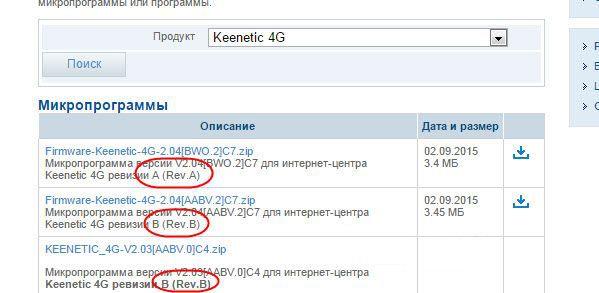 Όπως μπορείτε να δείτε από την παραπάνω εικόνα, υπάρχουν firmware αναθεώρησης Α και Β για το δρομολογητή Keenetic 4g Zyxel.
Όπως μπορείτε να δείτε από την παραπάνω εικόνα, υπάρχουν firmware αναθεώρησης Α και Β για το δρομολογητή Keenetic 4g Zyxel.
Κατά τη λήψη μιας μη κατάλληλης έκδοσης λογισμικού, δεν θα λειτουργήσει σωστά μετά την εγκατάσταση. Βρείτε ένα κατάλληλο υλικολογισμικό για ένα συγκεκριμένο υλικολογισμικό που μπορείτε να βρείτε στη διεύθυνση: http://Zyxel.ru/support/download.
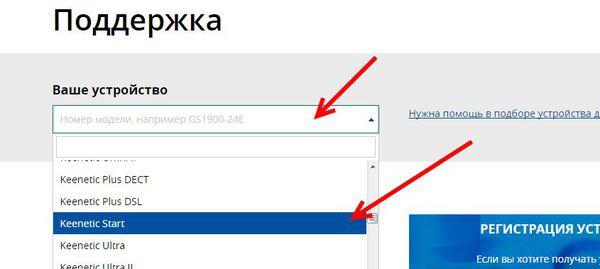 Στη συνέχεια, κάντε κλικ στο εικονίδιο λήψης και αποθηκεύστε το αρχείο από το λογισμικό στη μνήμη του υπολογιστή.
Στη συνέχεια, κάντε κλικ στο εικονίδιο λήψης και αποθηκεύστε το αρχείο από το λογισμικό στη μνήμη του υπολογιστή.
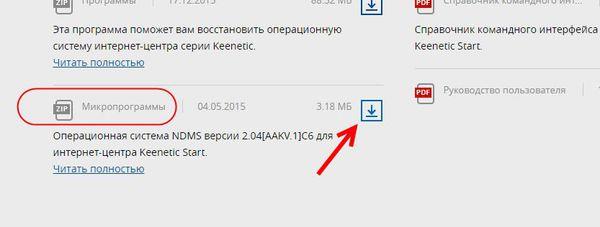 Για να ενημερώσετε το υλικολογισμικό, ακολουθήστε διάφορα διαδοχικά βήματα:
Για να ενημερώσετε το υλικολογισμικό, ακολουθήστε διάφορα διαδοχικά βήματα:
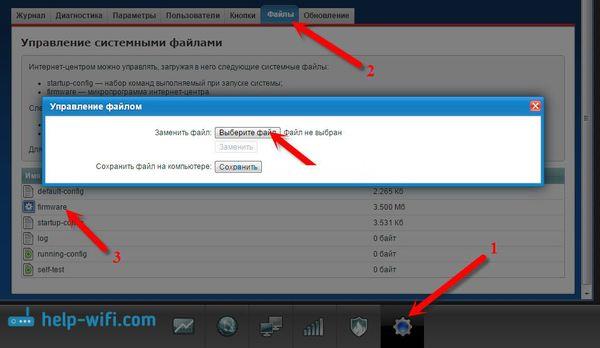
Η εταιρεία Zyxel δεν κουράζεται να μας παρακαλεί με νέους και νέους δρομολογητές (routers) της σειράς ZyXEL Keenetic. Και, παρά την ποικιλία των μοντέλων που παρουσιάζονται, τα διάφορα τεχνικά χαρακτηριστικά και χαρακτηριστικά, καθώς και το τμήμα λογισμικού όλων των συσκευών είναι σχεδόν πανομοιότυπα και οι ρυθμίσεις γίνονται εξίσου. Και σε αυτό το ζήτημα θα ασχοληθούμε με τη δημιουργία, ενημέρωση λογισμικού Εάν σκέφτεστε αυτό το άρθρο για εσάς, εδώ είναι ο πλήρης κατάλογος των μοντέλων δρομολογητών για τα οποία οι κατάλληλες ρυθμίσεις είναι κατάλληλες: Εμφάνιση →
ZyXEL Keenetic Lite; ZyXEL Keenetic Lite II; Ziexel Keenetic Start; ZyXEL Keenetic; ZyXEL Keenetic II; ZyXEL Keenetic 4G; ZyXEL Keenetic 4G II; ZyXEL Keenetic Omni; ZyXEL Keenetic Giga; ZyXEL Keenetic Giga II. ZyXEL Keenetic Ultra.
Όλοι οι δρομολογητές από τη λίστα εκτελούνται με το firmware NDMS V2, γι 'αυτό και οι ρυθμίσεις είναι ίδιες. Και αν ξαφνικά το μοντέλο σας δεν περιλαμβάνεται στη λίστα (αυτό είναι δυνατό, αν ο δρομολογητής έχει εμφανιστεί μετά την γραφή), στη συνέχεια να εξετάσουμε την ιστοσελίδα zyxel.ru το μοντέλο του, υπό τον τίτλο «Υποστήριξη» ελέγχουν ποια firmware που χρησιμοποιείται από το δρομολογητή σας.
Πρώτη σύνδεση του Zyxel Keenetic
Για να ξεκινήσετε με το δρομολογητή Zyxel Keenetic, αρκεί να ενεργοποιήσετε τον δρομολογητή και να συνδεθείτε με αυτόν αρχική ρύθμιση. Ας δούμε πώς να το κάνουμε. Εμφάνιση →
Μετά τη σύνδεση της τροφοδοσίας, το Zyxel Keenetic θα αρχίσει αμέσως να ανάβει, χρειαστεί περίπου 1 λεπτό. Αν δεν ξεκινήσατε να ενεργοποιείτε ξαφνικά, κοιτάξτε - ίσως το μοντέλο σας έχει ένα κουμπί λειτουργίας (βρίσκεται πίσω, δίπλα στην πρίζα).
Μετά την ενεργοποίηση μπορούμε να συνδεθούμε με το δρομολογητή για την αρχική διαμόρφωση, μπορεί να γίνει με δύο τρόπους:
μέσω ασύρματου δικτύου Δίκτυα Wi-Fi. Μετά την ενεργοποίηση του δρομολογητή δημιουργεί αμέσως ένα δίκτυο Wi-Fi, το όνομα του δικτύου και ο κωδικός πρόσβασης για τη σύνδεση είναι γραμμένο στην ετικέτα στο κάτω μέρος του δρομολογητή. μέσω Ethernet (με τη χρήση καλωδίου). Είναι όλα απλά - απλά συνδέστε το δρομολογητή και το κάρτα δικτύου Ο υπολογιστής σας είναι συνεστραμμένο ζεύγος (συμπεριλαμβάνεται). Σε μια υποδοχή για να συνδέσετε το καλώδιο με το router δεν έχει σημασία - είναι τώρα όλα τα μοντέλα έρχονται με ένα firmware Zyxel Keenetic NDMS V2 (λειτουργία υποδοχή - LAN / WAN καθορίζεται αυτόματα). Αν υποψιάζεστε ότι στον δρομολογητή σας υπάρχει μια παλιά έκδοση του υλικολογισμικού στην πρώτη σύνδεση, συνδέστε το συνεστραμμένο ζεύγος στην κίτρινη πρίζα.Εάν χρειάζεται να δημιουργήσετε ένα δίκτυο μεταξύ πολλών συσκευών, τότε δεν απαιτείται διαμόρφωση - απλώς συνδέστε όλες τις συσκευές στο Zyxel Keenetic και αυτοί "βλέπουν" ο ένας τον άλλον.
Βασική προσαρμογή του Zyxel Keenetic
Σύνδεση στο Internet: Εμφάνιση →
Εδώ όλα εξαρτώνται από τον πάροχο: δυστυχώς, γενικές οδηγίες όχι. Αν όχι ρύθμιση απαιτείται, ή έχετε ήδη διαμορφώσει το δρομολογητή ή μόντεμ, και θέλετε να συνδέσετε το Zyxel Keenetic σε αυτό - απλά συνδέστε τις συσκευές συνεστραμμένου ζεύγους, στη συνέχεια, ενεργοποιήστε το Zyxel Keenetic. Ο ίδιος ο δρομολογητής θα καταλάβει τι απαιτείται από αυτόν. Αν χρειάζεται να ρυθμίσετε τις παραμέτρους - καθορίστε τις ρυθμίσεις από τον πάροχο και μεταβείτε στην "Πρώτη είσοδος στη διεπαφή WEB (Γρήγορη εγκατάσταση)".
Η πρώτη είσοδος στη διασύνδεση WEB (Γρήγορη Εγκατάσταση): Εμφάνιση →
Αν χρειάζεστε μια ρύθμιση για πρόσβαση στο Internet και οι παράμετροί του είναι γνωστές σε εμάς, τότε ας δούμε πού και πώς να τις καθορίσετε.
Πρώτα απ 'όλα, συνδέστε το συνεστραμμένο ζεύγος (καλώδιο δικτύου) του παροχέα σας στο δρομολογητή και το δρομολογητή στον υπολογιστή (βλ. "Πρώτη σύνδεση του Zyxel Keenetic").

Σημείο πρόσβασης
Ας δούμε ποιες ρυθμίσεις είναι διαθέσιμες σε εμάς στην κατάθεση του "Access Point":
- "Ενεργοποίηση σημείου πρόσβασης" - ενεργοποίηση / απενεργοποίηση δικτύου Wi-Fi.
- "Όνομα δικτύου (SSID)" - μπορείτε να καθορίσετε το όνομα δικτύου (όπως θα καλείται το δίκτυό σας Wi-Fi).
- "Απόκρυψη SSID" - μπορείτε να αποκρύψετε το όνομα του δικτύου, τότε δεν θα είναι ορατό στη λίστα των διαθέσιμων δικτύων (αλλά συσκευές στις οποίες αυτό το Wi-Fi Το δίκτυο έχει αποθηκευτεί και έχει ενεργοποιηθεί η δυνατότητα αυτόματης σύνδεσης, όπως πριν από τη σύνδεσή του με το δίκτυο ασύρματο δίκτυο αυτόματα).
- "Προστασία δικτύου" - εδώ μπορείτε να επιλέξετε τον τύπο κρυπτογράφησης κωδικού πρόσβασης για σύνδεση στο δίκτυο Wi-Fi. Εάν δεν διαθέτετε υπολογιστές προηγμένης τεχνολογίας με WinXP SP2, επιλέξτε "WPA2-PSK". Εάν υπάρχουν συσκευές παλαιού τύπου, τότε μπορείτε να επιλέξετε "WPA-PSK + WPA2-PSK". Αν θέλετε ανοικτό δίκτυο, στη συνέχεια επιλέξτε "Όχι".
- Το "κλειδί δικτύου" είναι ο κωδικός πρόσβασης που πρέπει να εισαγάγετε για να συνδεθείτε σε ένα δίκτυο Wi-Fi, για WPA2, πρέπει να είναι 8 χαρακτήρες (λατινικά γράμματα και ψηφία). Τα κλειδιά 1-4 χρησιμοποιούνται για την κρυπτογράφηση του WEP, αλλά χρησιμοποιούνται εξαιρετικά σπάνια.
- Το "Πρότυπο" είναι το πρότυπο επικοινωνίας, για την επιτυχή σύνδεσή σας κάρτα δικτύου πρέπει να συμμορφώνεται με το επιλεγμένο πρότυπο. Συνιστώ να επιλέγετε "802.11bgn", όλες οι συσκευές πρέπει να λειτουργούν με αυτό.
- Το "Κανάλι" είναι η συχνότητα με την οποία θα μεταδοθεί το ασύρματο δίκτυο, επιλέξτε "Αυτόματα" - τότε ο δρομολογητής θα καθορίσει τη λιγότερο θορυβώδη συχνότητα και θα εργαστεί σε αυτό.
- "Ισχύς σήματος" είναι η ισχύς σήματος, το 25% θα είναι αρκετό για ένα μέσο διαμέρισμα. αν το σήμα σε ορισμένα σημεία είναι αδύναμο - μπορείτε να αυξήσετε.
Αφού ορίσετε όλες τις απαραίτητες ρυθμίσεις, μην ξεχάσετε να κάνετε κλικ στην επιλογή "Εφαρμογή". Εάν συνδεθήκατε στο δρομολογητή μέσω Wi-Fi, τότε μετά την αλλαγή των περισσότερων διαθέσιμων ρυθμίσεων, θα αποσυνδεθείτε από το δίκτυο και θα πρέπει να επιλέξετε εκ νέου το δίκτυο και να συνδεθείτε με αυτό.
Κατά την αλλαγή του κωδικού πρόσβασης, είναι επίσης απαραίτητο να αλλάξετε το όνομα του δικτύου (διαφορετικά ενδέχεται να χρειαστεί να διαγράψετε με μη αυτόματο τρόπο το παλιό αποθηκευμένο δίκτυο στη συσκευή από την οποία συνδέεστε).

Το δίκτυο επισκεπτών
Η ουσία του δικτύου επισκεπτών είναι ότι οι συνδεδεμένες σε αυτό συσκευές έχουν πρόσβαση στο Internet μέσω του δρομολογητή, αλλά δεν έχουν πρόσβαση στο οικιακό σας δίκτυο (οι παραμέτρους του οποίου έχουν οριστεί στην καρτέλα "Σημείο πρόσβασης"). Αφού ενεργοποιήσετε το δίκτυο επισκεπτών στη λίστα διαθέσιμων δικτύων, θα δείτε ένα νέο δίκτυο, η οποία θα είναι απολύτως ανεξάρτητη από το οικιακό σας δίκτυο.
Όλες οι ρυθμίσεις είναι σχεδόν ίδιες με τις ρυθμίσεις στην καρτέλα "Σημείο πρόσβασης", οπότε δεν υπάρχει νόημα να τις ζωγραφίζετε. Αλλά πρέπει να δώσετε προσοχή στις "παραμέτρους IP για πρόσβαση επισκεπτών". Σε γενικές γραμμές, εδώ όλα πρέπει να μείνουν ως έχουν, αλλά μόνο σε περίπτωση - "Το μέγεθος της πισίνας Διευθύνσεις DHCP"ισούται με το μέγιστο δυνατό αριθμό συσκευών που είναι συνδεδεμένες στο δίκτυο επισκεπτών.

Λίστα πρόσβασης
Αυτή η καρτέλα παρέχει τη δυνατότητα ελέγχου της πρόσβασης στο δίκτυο που δημιουργείται από το δρομολογητή μέσω διευθύνσεων MAC (διεύθυνση MAC - ένα μοναδικό αναγνωριστικό της συσκευής δικτύου). Η λειτουργία είναι πολύ βολική στην περίπτωση που έχετε σταθερό αριθμό συσκευών συνδεδεμένων στο δρομολογητή και δεν σχεδιάζετε να συνδεθείτε στο δρομολογητή. Στη συνέχεια, μπορείτε να προσθέσετε τις διευθύνσεις MAC τους στη λίστα "λευκές" και μόνο οι χρήστες μπορούν να συνδεθούν στο δρομολογητή.
Είναι δυνατές οι ακόλουθες λειτουργίες κλειδώματος:
- "Μην μπλοκάρετε" - οι καταχωρημένες διευθύνσεις MAC δεν λαμβάνονται υπόψη καθ 'οιονδήποτε τρόπο.
- "Λίστα λευκών" - μόνο οι συσκευές των οποίων οι διευθύνσεις MAC είναι στη λίστα θα μπορούν να συνδεθούν στο δίκτυο του δρομολογητή.
- "Μαύρη λίστα" - μόνο οι συσκευές των οποίων οι διευθύνσεις MAC βρίσκονται στη λίστα δεν θα μπορούν να συνδεθούν στο δίκτυο του δρομολογητή.
Για να προσθέσετε μια νέα διεύθυνση MAC στη λίστα, κάντε κλικ στην επιλογή "Προσθήκη διεύθυνσης", στο παράθυρο που εμφανίζεται, εισαγάγετε τη διεύθυνση MAC και κάντε κλικ στην επιλογή "Αποθήκευση".
Η διεύθυνση MAC της συσκευής μπορεί να προβληθεί αν είναι συνδεδεμένη με το Zyxel Keenetic, στο παράθυρο " Το οικιακό δίκτυο"(ένα εικονίδιο με δύο μικροσκοπικές οθόνες στο κάτω αριστερό μέρος) ή με τη σύνδεση http://192.168.1.1/RU/hosts.html.
Σύνδεση μόντεμ USB στο Zyxel Keenetic
Όλα τα routers της σειράς Keenetic (εκτός από τα routers Lite / Lite II, Έναρξη) για πρόσβαση στο Internet, μπορείτε να συνδέσετε ένα USB modem (3G / 4G), η λειτουργία αυτή χρησιμοποιείται ευρέως. Ας δούμε πώς να συνδεθείτε στο Zyxel Keenetic Modem. Εμφάνιση →
Στην πραγματικότητα, όλα είναι πολύ απλά - απενεργοποιήστε το δρομολογητή, συνδέστε το Το μόντεμ της Yota στην υποδοχή USB, ενεργοποιήστε το δρομολογητή. Όλοι θα πρέπει να κερδίζουν (το μόντεμ πρέπει να ορίζεται από ένα δρομολογητή).
Ελέγξτε εάν το μόντεμ έχει οριστεί ή όχι, είναι πιθανό στην κύρια σελίδα της διεπαφής WEB του δρομολογητή - πρέπει να εμφανιστούν πληροφορίες σχετικά με τη νέα σύνδεση.

Το μόντεμ της Yota είναι συνδεδεμένο με το δρομολογητή
Εάν το μόντεμ δεν εντοπιστεί, δοκιμάστε να το επαναφέρετε στις εργοστασιακές ρυθμίσεις (κρατήστε πατημένο το πλήκτρο "RESET" στην υποδοχή για 15 δευτερόλεπτα). Αν δεν βοηθήσει, βεβαιωθείτε ότι η έκδοση λογισμικού του δρομολογητή είναι ενημερωμένη και ενημερώστε εάν είναι απαραίτητο.
Αποθηκεύστε και επαναφέρετε τις ρυθμίσεις του Zyxel Keenetic
Συχνά είναι απαραίτητο για έναν ή άλλο λόγο να αποθηκεύσετε την τρέχουσα διαμόρφωση του δρομολογητή (για παράδειγμα, να μεταφερθείτε σε μια παρόμοια συσκευή ή να επαναφέρετε τη διαμόρφωση μετά την ενημέρωση του υλικολογισμικού). Στους δρομολογητές του Zyxel Keenetic, βέβαια, παρέχεται η δυνατότητα αποθήκευσης και επαναφοράς των ρυθμίσεων.
Εξοικονόμηση των ρυθμίσεων του Zyxel Keenetic: Εμφάνιση →
1) Ανάπτυξη καταλόγου του δρομολογητή WEB-διασύνδεση με το «Σύστημα» καρτέλα «Αρχεία» (η σελίδα είναι επίσης διαθέσιμη για άμεση σύνδεση - http://192.168.1.1/RU/files.html).
2) Κάντε κλικ στο αρχείο "startup-config".

Επαναφορά των ρυθμίσεων του Zyxel Keenetic: Εμφάνιση →
1) Ακριβώς όπως όταν αποθηκεύσετε τις ρυθμίσεις, πηγαίνετε στο WEB διεπαφή στο «System» καρτέλα «Αρχεία» (η σελίδα είναι επίσης διαθέσιμη για άμεση σύνδεση - http://192.168.1.1/RU/files.html).
2) Κάντε κλικ στο "startup-config" και στο παράθυρο διαλόγου που εμφανίζεται, κάντε κλικ στο "Επιλογή αρχείου", επιλέξτε το προηγουμένως αποθηκευμένο αρχείο "startup-config" από τον υπολογιστή. Αφού κάνετε κλικ στην επιλογή "Αντικατάσταση".

Επιλέξτε "Αντικατάσταση"
3) Θεωρητικά, ο δρομολογητής πρέπει να επανεκκινήσει με τις νέες ρυθμίσεις, αλλά στην πράξη για κάποιο λόγο αυτό δεν συμβαίνει πάντα (μπορεί να εξαρτάται από την έκδοση μοντέλου / firmware). Επομένως, μεταβείτε στην καρτέλα "Επαναφόρτωση" και κάντε κλικ στην επιλογή "Επανεκκίνηση".
Ο δρομολογητής θα επανεκκινήσει και θα λειτουργήσει με τις ρυθμίσεις από το αρχείο.
Ενημερώστε το υλικολογισμικό (firmware) Zyxel Keenetic
Εξετάστε τον τρόπο ενημέρωσης του υλικολογισμικού Zyxel Keenetic. Υπάρχει μια ιδιαιτερότητα εδώ, μια σειρά από μοντέλα παρήχθησαν προηγουμένως με ένα υλικολογισμικό που ήταν ουσιαστικά διαφορετικό από το NDMS V2, σε νέα μοντέλα εγκαταλείφθηκε.
Το παλιό υλικολογισμικό μοιάζει με αυτό:

Παλαιό υλικολογισμικό
Το νέο (πραγματικό) υλικολογισμικό (NDMS V2) μοιάζει με αυτό:

NDMS V2 firmware
Ενημερώστε τον Zyxel Keenetic με το παλιά έκδοση firmware: Εμφάνιση →
Υπάρχουν πολλές αποχρώσεις που πρέπει να ληφθούν υπόψη - όλες οι ρυθμίσεις θα χαθούν κατά την αναβάθμιση - δεν μπορείτε να τις μεταφέρετε στη νέα έκδοση (θα πρέπει να τις επαναρυθμίσετε). Η επαναφορά είναι δύσκολο να γίνει.
Ας ξεκινήσουμε (ο δρομολογητής θα πρέπει να έχει σύνδεση στο Internet):
zyxel.ru
2) Μεταβείτε στην διεπαφή ιστού του δρομολογητή (http://192.168.1.1), μεταβείτε στην ενότητα "Σύστημα", επιλέξτε "Firmware".

Εγκαταστήστε το υλικολογισμικό
3) Κάντε κλικ στην επιλογή "Αναζήτηση" και επιλέξτε το αρχείο * .bin του firmware που έχετε κατεβάσει προηγουμένως, κάντε κλικ στην ενημέρωση.
4) Περιμένετε έως ότου ολοκληρωθεί η διαδικασία, μπορεί να διαρκέσει έως και 3 λεπτά. Ο δρομολογητής θα επανεκκινήσει κατά τη διάρκεια της διαδικασίας αναβάθμισης.
Ενημερώστε τον Zyxel Keenetic με τη νέα έκδοση υλικολογισμικού (NDMS V2): Εμφάνιση →
1) Ανοίξτε τη διεπαφή WEB του δρομολογητή (http://192.168.1.1).
2) Στη σελίδα "Παρακολούθηση συστήματος" βρίσκουμε το μπλοκ "Πληροφορίες συστήματος" και εκεί ψάχνουμε τη γραμμή "Ενημερώσεις". Εάν είναι διαθέσιμη μια νεότερη έκδοση του υλικολογισμικού (από την τρέχουσα), τότε ο σύνδεσμος "Διαθέσιμο" θα βρίσκεται απέναντι από τη γραμμή "Ενημερώσεις".

Υπάρχει διαθέσιμη ενημέρωση
3) Κάντε κλικ στο "Διαθέσιμο". Στην καρτέλα "Στοιχεία" (στην ενότητα "Σύστημα") ανοίγει, όπου θα προσφέρουμε την εγκατάσταση ενημερώσεων. Κάντε κλικ στο κουμπί "Ok" και περιμένετε να γίνει λήψη και εγκατάσταση της ενημερωμένης έκδοσης.

Αυτή η μέθοδος έχει ένα μειονέκτημα - πρέπει να διαμορφωθεί μια σύνδεση στο Internet. Αλλά μπορεί να συμβεί ότι το υλικολογισμικό πρέπει να ενημερωθεί, αλλά στον δρομολογητή η σύνδεση δεν έχει ρυθμιστεί με το Internet. Επομένως, υπάρχει η ακόλουθη ευκαιρία να εκτελεστεί μια ενημέρωση κάτω από αυτές τις συνθήκες:
1) Κάντε λήψη της τελευταίας έκδοσης υλικολογισμικού για το μοντέλο του δρομολογητή από την ιστοσελίδα zyxel.com. Εξαγάγετε το αρχείο * .bin από το αρχείο.
2) Ανάπτυξη καταλόγου του δρομολογητή WEB-διασύνδεση με το «Σύστημα» καρτέλα «Αρχεία» (η σελίδα είναι επίσης διαθέσιμη για άμεση σύνδεση - http://192.168.1.1/RU/files.html).
3) Κάντε κλικ στο αρχείο "firmware", και στο διάλογο που εμφανίζεται, επιλέξτε πρώτα "Επιλογή αρχείου" - επιλέξτε το αρχείο υλικολογισμικού * .bin και, στη συνέχεια, κάντε κλικ στην επιλογή "Αντικατάσταση".
4) Περιμένουμε την ολοκλήρωση της εγκατάστασης.
Θα μιλήσουμε για πιο περίπλοκες ρυθμίσεις στα μελλοντικά άρθρα. Εάν ενδιαφέρεστε για ένα συγκεκριμένο θέμα ή εάν έχετε ερωτήσεις, γράψτε στα σχόλια.
Για τη διανομή του Διαδικτύου βοήθεια wifi Διεξήχθη στο μέγιστο των δυνατοτήτων και έδωσε σταθερά τη δηλωμένη ταχύτητα από τον πάροχο, είναι απαραίτητο να εκτελείται τακτικά το firmware του δρομολογητή. Συγκεκριμένα, αυτό ισχύει μόνο για αγορασθέντες δρομολογητές. Κατά γενικό κανόνα, ο κατασκευαστής θέτει τη βασική έκδοση του firmware, η οποία μπορεί να οδηγήσει στην αναστολή της διανομής και της αστάθειας σε απευθείας σύνδεση, επειδή οι τεχνολογίες του Διαδικτύου και πρωτόκολλα αναβαθμίζεται τακτικά, και το παλιό firmware δεν μπορεί να αναγνωρίσει κάποια λειτουργικότητα.
Παρακάτω είναι το βήμα προς βήμα οδηγίες, πώς να αναβοσβήνει ένα δρομολογητή.
Router firmware στο παράδειγμα της γραμμής προϊόντων Zyxel
Μπορείτε να αναβοσβήνετε το δρομολογητή με δύο τρόπους:
1. Χρησιμοποιώντας ένα μικρό βοηθητικό πρόγραμμα που προσφέρεται από τους περισσότερους κατασκευαστές (για τους δρομολογητές Zyxel, το πρόγραμμα ονομάζεται Netfriend).
2. Χρησιμοποιήστε τον διαμορφωτή διαδικτύου.
Θα χρησιμοποιήσουμε τη δεύτερη μέθοδο και θα εκτελέσουμε την ενημέρωση του υλικολογισμικού χρησιμοποιώντας τον διαμορφωτή διαδικτύου για αυτό:
1. Συνδέστε το δρομολογητή στον υπολογιστή (φορητό υπολογιστή) χρησιμοποιώντας ένα σταυρωτό καλώδιο (συνεστραμμένο ζεύγος).

Χρησιμοποιήστε τη θύρα "LAN1" για σύνδεση.
2. Στη συνέχεια, ανοίξτε κάθε είδους browsers και τη γραμμή διεύθυνση 192.168.1.1 (αυτή είναι η προεπιλεγμένη τιμή, που αναγράφεται στην ετικέτα, διαβατήριο στην κάτω πλευρά της συσκευής). Αν προηγουμένως αλλάξει αυτή η διεύθυνση, πρέπει να εισαγάγετε την αλλαγμένη διεύθυνση. Σε περίπτωση που έχετε ξεχάσει, μπορείτε να επαναφέρετε τις προεπιλεγμένες ρυθμίσεις του router και στη συνέχεια, χρησιμοποιώντας την προαναφερθείσα διεύθυνση μπορεί να πάει στη σελίδα ρυθμίσεων του δρομολογητή.
4. Πριν ανοίξετε μια διαδικτυακή διεπαφή του δρομολογητή με πολλή μελάνη.
Ανάλογα με το μοντέλο, κάντε κλικ στο σταυρό δίπλα στο στοιχείο Διαχειριστής για να ανοίξετε τις αναδυόμενες καρτέλες. Στη συνέχεια, στο κάτω μέρος του παραθύρου, μεταβείτε στην ενότητα "Σύστημα", στην καρτέλα "Διαμόρφωση", στη συνέχεια στο αρχείο Firmware. Διαφορετικά, κάντε κλικ στην καρτέλα Ενημέρωση υλικολογισμικού. Στο δεξιό τμήμα του παραθύρου εμφανίζονται πληροφορίες σχετικά με το τρέχον υλικολογισμικό και μερικά ενεργά κουμπιά.

5. Επισκεφθείτε τον επίσημο ιστότοπο του κατασκευαστή και δείτε ποιες εκδόσεις του υλικολογισμικού που προσφέρει για το μοντέλο σας, συγκρίνετε το με το τρέχον. Αν έχετε ξεπερασμένη έκδοση, κάντε λήψη της τελευταίας έκδοσης.
7. Κάντε κλικ στο κουμπί Εκκίνηση αναβάθμισης και, στη συνέχεια, εμφανίζεται το μήνυμα για την αποσύνδεση του υλικού, κάντε κλικ στο κουμπί "OK". Στη συνέχεια, θα σας ζητηθεί να δημιουργήσετε αντίγραφο ασφαλείας του τρέχοντος υλικολογισμικού, αλλά αυτό δεν απαιτείται καθόλου. Μετά από διάλογο backup η διαδικασία θα ξεκινήσει.
Σημαντικό!! Σε καμία περίπτωση, κατά τη διάρκεια της διαδικασίας αναβοσβήματος, είναι αδύνατο να αποσυνδεθεί η ισχύς του δρομολογητή, διότι αυτό μπορεί να οδηγήσει στον δρομολογητή εντελώς ακατάλληλο.
Με την ευκαιρία!! Η διεπαφή και ο εξωτερικός σχεδιασμός του λογισμικού διαφόρων κατασκευαστών δρομολογητών διαφέρουν, ωστόσο, γενικά, η διαδικασία αναλαμπής είναι ίδια για οποιοδήποτε μοντέλο και κατασκευαστή. Αν προσεγγίζετε προσεκτικά τους σελιδοδείκτες και βρείτε τα ίδια σημεία με αυτές τις οδηγίες, οι συστάσεις που παρουσιάζονται εδώ θα σας βοηθήσουν να εκτελέσετε τη διαδικασία ενημέρωσης για οποιοδήποτε μοντέλο του δρομολογητή.

















